Cum de a recupera sau de a elimina fișierele din cloud - fotokto
Servicii Cloud în principiul său de funcționare este aproape toate la fel. Ei descărca fișiere și le puteți sincroniza cu alte, conectate la acestea de către clienți. Dar accidente încă se întâmplă și nu sunt șterse fișierele respective. Din fericire, fișierele șterse nu sunt întotdeauna pierdute iremediabil.
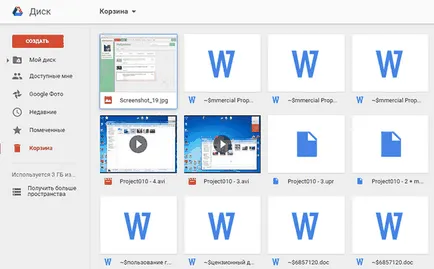
Astăzi, servicii de cloud oferă caracteristici, astfel încât nici măcar nu a visat de câțiva ani în urmă. De exemplu, în cazul în care aveți nevoie pentru a elibera spațiu pe disc, puteți descărca datele în dosarul nor. De asemenea, în nor, puteți posta fotografii. și ei vor fi sincronizate și accesibile pe diferite dispozitive.
Astăzi, cu toate acestea, hai sa vorbim despre cum să restabilești sau să ștergeți definitiv fișierele din cloud.
Astăzi există multe servicii cloud. Dar cele trei cele mai renumite pentru utilizatorul final este: Dropbox, Google Drive și Microsoft OneDrive. Despre ei și să vorbească.
Restaurarea fișierelor Dropbox
Dropbox se comportă diferit față de fișiere la distanță Google și Microsoft. Nu există coșuri contul de transfer securizat. În schimb, fișierele sunt șterse, dar nu se schimbă locația.
Pentru a fi precis, fișierele sunt pur și simplu ascunse. Și dacă doriți să restaurați sau să ștergeți un fișier mod permanent, trebuie să mergeți la directorul în care fișierul a fost șters, și să-l vizibil.
Pentru a face acest lucru, trebuie să faceți clic pe pictograma unui coș mic în colțul din dreapta sus. Acest „recupera fișierele șterse“ buton.
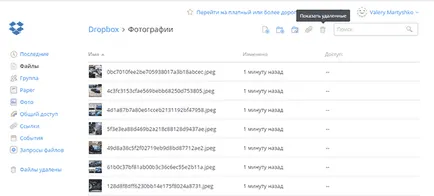
Ca o opțiune. De asemenea, puteți să faceți clic cu butonul din dreapta al mouse-ului și selectați „afișează fișierele șterse“ din meniul pop-up.
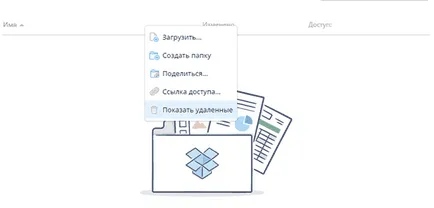
În ambele cazuri, fișierele șterse vor fi umbrite. Și dacă unul dintre ei din nou să faceți clic pe butonul din dreapta al mouse-ului, puteți vedea opțiuni suplimentare.
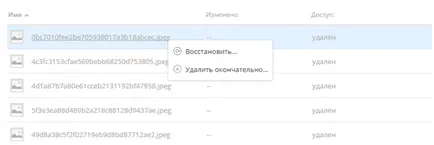
Dacă trebuie să restaurați un fișier, Dropbox vă va prezenta cu o casetă de dialog. Dacă sunteți interesat de altceva, puteți selecta opțiunea dorită.
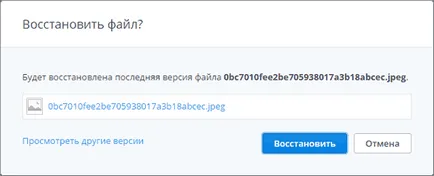
În termen de 30 de zile, puteți stoca fișierele în Dropbox gratuit. versiune extinsă a programului oferă o oportunitate de a utiliza serviciul timp de un an.
Niciodată nu poate fi realizat beneficiile utilizării o versiune extinsă a programului. Dar, în acele cazuri rare, când aveți nevoie pentru a restabili o versiune anterioară a unui fișier, suprascrie sau șterge acest serviciu va câștiga.
din Google Drive
Google Drive utilizează metoda mai convențională de ștergere a fișierelor: mutați-le în coșul de gunoi. Puteți șterge un fișier din orice locație de pe disc, și va ajunge la coș.
Pentru a restaura un fișier trebuie să faceți clic pe pictograma coșului din meniul pop-up. Toate fișierele șterse vreodată plasate aici.
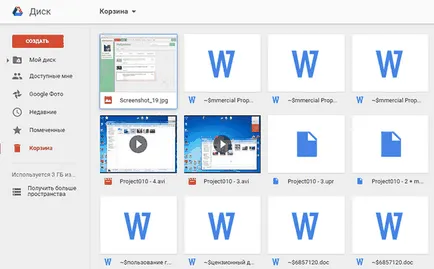
Puteți selecta unul sau mai multe fișiere și faceți clic pe butonul din dreapta al mouse-ului. Meniul are doar două opțiuni: „Recover“, „Delete“ sau Aceste aceleași funcții sunt afișate în colțul din dreapta sus a ecranului.
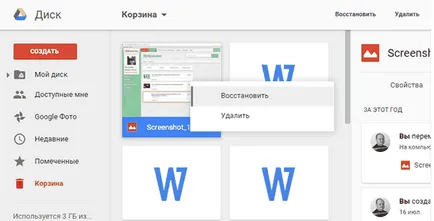
Cel mai rapid mod de a șterge definitiv fișierele din Coșul de reciclare - faceți clic pe „Goliți coșul de gunoi“.
Deci, este posibil pentru a repara sau elimina Halyards din Google Drive. Acum, ia în considerare rivalul Google Drive - Microsoft OneDrive.
Microsoft OneDrive
OneDrive Microsoft se mută, de asemenea, fișierele șterse în loc de a le șterge. Astfel, fișierele șterse pot fi găsite în coșul de cumpărături.
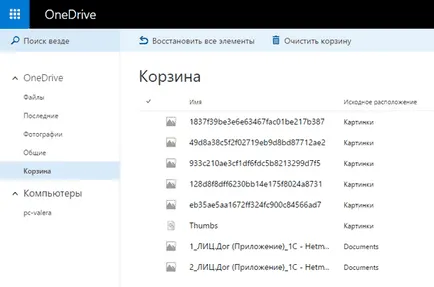
După ce a deschis coșul OneDrive va fi surprins pentru a vedea toate fișierele șterse vreodată.
Dacă doriți să le restaurați, puteți începe „restaura toate“. Dacă eliminați - „Goliți coșul de gunoi“
Și dacă doriți să reparați sau să eliminați doar unele fișiere, aveți posibilitatea să le marcați, apoi modificați opțiunile posibile ale programului. Puteți „Restore“ sau „șterge“ fișierele, vizualiza proprietățile lor, sau deselecta.
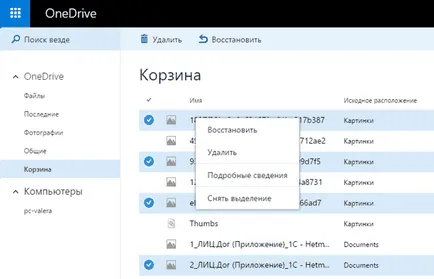
Uneori, chiar dacă încercați foarte greu să nu nahimichit, puteți pierde date importante. Prin urmare, este bine de știut că, chiar și în astfel de cazuri, puteți recupera datele, chiar și în cadrul serviciului nor.
Desigur, ne dăm seama că există o mulțime de alte servicii cloud, care lucrează în diferite moduri, dar după ce a citit acest articol știți că există o astfel de funcție nori. Dacă această funcție nu este disponibilă - puteți oricând contacta serviciul de suport cu o cerere pentru a rezolva problema ca analiza discul cu fișiere în nor, programul va eșua.
Ei bine, dacă acești pași nu restabiliți datele importante, vă puteți aminti în cazul în care, în plus față de nor pentru a stoca fișierele, sau din fișierele au fost descărcate sau sincronizate cu nor. Și scana mass-media, cu ajutorul unuia dintre programele de recuperare a datelor. La urma urmei, pentru a aborda toate opțiunile sunt bune.